Logic Pro – Benutzerhandbuch für iPad
-
- Was ist Logic Pro?
- Arbeitsbereiche
- Arbeiten mit Funktionstasten
- Arbeiten mit numerischen Werten
- Widerrufen oder Wiederholen von Bearbeitungen in Logic Pro für iPad
-
- Spuren – Einführung
- Erstellen von Spuren
- Erstellen von Spuren per Drag & Drop
- Auswählen des Standardregionstyps für eine Software-Instrument-Spur
- Auswählen von Spuren
- Duplizieren von Spuren
- Spuren neu anordnen
- Umbenennen von Spuren
- Ändern von Spursymbolen
- Ändern der Farbe von Spuren
- Verwenden des Stimmgeräts in einer Audiospur
- Anzeigen der Ausgabespur im Bereich „Spuren“
- Löschen von Spuren
- Bearbeiten von Spurparametern
- Abschließen eines Logic Pro-Abonnements
- Hilfe und Unterstützung
-
- Spieloberflächen – Einführung
- Verwenden von Steuerelementen auf der Seite mit Spieloberflächen
- Verwenden der Spieloberfläche „Keyboard“
- Verwenden der Spieloberfläche „Drum-Pads“
- Verwenden der Spieloberfläche „Griffbrett“
- Verwenden der Spieloberfläche „Akkord-Strips“
- Verwenden der Spieloberfläche „Gitarren-Strips“
-
- Aufnehmen – Einführung
-
- Vorbereitungen vor dem Aufnehmen von Software-Instrumenten
- Aufnehmen von Software-Instrumenten
- Aufnehmen zusätzlicher Takes für Software-Instruments
- Aufnehmen mehrerer Software-Instrument-Spuren
- Mehrere MIDI-Geräte in mehreren Spuren aufnehmen
- Gleichzeitiges Aufnehmen von Software-Instrumenten und Audiomaterial
- Zusammenführen von Software-Instrument-Aufnahmen
- Punktuelles Löschen von Software-Instrument-Aufnahmen
- Ersetzen von Software-Instrument-Aufnahmen
- Internes Routen von MIDI auf Software-Instrument-Spuren
- Aufnehmen mit dem Modus „Low Latency Monitoring“
- Verwenden des Metronoms
- Verwenden der Einzählfunktion
-
- Arrangieren – Einführung
-
- Regionen – Einführung
- Auswählen von Regionen
- Ausschneiden, Kopieren und Einsetzen von Regionen
- Bewegen von Regionen
- Entfernen von Lücken zwischen Regionen
- Verzögern der Wiedergabe einer Region
- Trimmen von Regionen
- Loopen von Regionen
- Wiederholen von Regionen
- Stummschalten von Regionen
- Teilen und verbinden von Regionen
- Dehnen von Regionen
- MIDI-Region nach Tonhöhe auftrennen
- An gleicher Stelle bouncen von Regionen
- Ändern des Pegels von Audioregionen
- Audioregionen im Bereich „Spuren“ in Logic Pro für iPad normalisieren
- Erstellen von Regionen im Bereich „Spuren“
- Konvertieren einer MIDI-Region in eine Session Player-Region oder Pattern-Region
- Ersetzen einer MIDI-Region durch eine Session Player-Region in Logic Pro für iPad
- Umbenennen von Region
- Ändern der Farbe von Regionen
- Regionen löschen
-
- Akkorde – Einführung
- Hinzufügen und Löschen von Akkorden
- Akkorde auswählen
- Ausschneiden, Kopieren und Einsetzen von Akkorden
- Verschieben und Skalieren von Akkorden
- Loopen von Akkorden in der Akkordspur
- Einfärben von Akkorden in der Akkordspur
- Akkorde bearbeiten
- Arbeiten mit Akkordgruppen
- Verwenden von Akkordprogressionen
- Ändern des Akkordrhythmus
- Auswählen, welchen Akkorden eine Session Player-Region folgt
- Analysieren der Tonart eines Akkordbereichs
- Erstellen von Fades auf Audioregionen
- Extrahieren von Gesangs- und Instrumental-Stems mit der Stem-Aufteilung
- Zugreifen auf Funktionen zum Mischen mit dem Fader
-
- Live Loops – Einführung
- Starten und Stoppen on Live Loops-Zellen
- Arbeiten mit Live Loops-Zellen
- Ändern der Loop-Einstellungen für Zellen
- Interaktion zwischen dem Live Loops-Raster und dem Bereich „Spuren“
- Bearbeiten von Zellen
- Bearbeiten von Szenen
- Arbeiten mit dem Zelleneditor
- Bouncen von Zellen
- Live Loops-Performance aufnehmen
-
- Einführung in das Bearbeiten von Regionen und Zellen
-
-
- Pianorolleneditor – Übersicht
- Auswählen von Noten
- Hinzufügen von Noten
- Noten löschen
- Stummschalten von Noten
- Trimmen von Noten
- Noten bewegen
- Noten kopieren
- Überlappungen kürzen
- Erzwingen von Legato
- Sperren der Notenposition
- Transponieren von Noten
- Ändern der Velocity von Noten
- Ändern der Release-Velocity
- Ändern des MIDI-Kanals
- Festlegen von Artikulations-IDs
- Quantisieren von Zeitpositionen
- Quantisieren der Tonhöhe
- Bearbeiten von Live Loops im Zelleneditor
-
- Session Players – Einführung
- Der Session Player-Editor
- Auswählen eines Session Player-Stils
- Akkorde und Session Player
- Auswählen von Session Player-Presets
- Erneutes Generieren einer Session Player-Performance
- Dem Rhythmus von Akkorden und anderen Spuren folgen
- Umwandeln von Session Player-Regionen in MIDI- oder Pattern-Regionen
-
- Step Sequencer – Einführung
- Verwenden des Step Sequencers mit Drum Machine Designer
- Erstellen von Step Sequencer-Patterns-Live-Aufnahmen
- Step-Aufnahme von Step Sequencer-Patterns
- Laden und sichern von Patterns
- Modifizieren der Pattern-Wiedergabe
- Schritte bearbeiten
- Zeilen bearbeiten
- Bearbeiten von Pattern-, Zeilen- und Schritteinstellungen für den Step Sequencer im Informationsfenster
- Step Sequencer anpassen
-
- Plug-ins – Einführung
-
- Der Bereich „Plug-ins“ – Einführung
- Spuransicht
- Sends-Ansicht
- Ausgangsansicht
- Hinzufügen, Ersetzen, Neuanordnen und Entfernen von Plug-ins im Bereich „Plug-ins“
- Neuanordnen von Plug-ins im Bereich „Plug-ins“
- Kopieren und Einsetzen von Plug-ins im Bereich „Plug-ins“
- Weitere Optionen im Bereich „Plug-ins“
- Arbeiten mit Audio Unit-Erweiterungen
-
- Mischen – Einführung
-
- Channel-Strip-Typen
- Channel-Strip-Steuerelemente
- Spitzenpegelanzeige und Signalübersteuerung
- Einstellen der Channel-Strip-Lautstärke
- Festlegen des Eingang-Formats für Channel-Strips
- Ausgang für einen Channel-Strip festlegen
- Festlegen der Pan-Position für Channel-Strips
- Channel-Strips stumm- oder soloschalten
- Anordnen von Channel-Strips im Mixer in Logic Pro für iPad
- Ersetzen eines Patch in einem Channel-Strip per Drag & Drop
- Arbeiten mit Plug-ins im Mixer
- Suchen nach Plug-ins im Mixer in Logic Pro für iPad
-
- Einführung in „MIDI lernen“
- Zuweisung mit „MIDI lernen“ erstellen
- „MIDI lernen“-Zuweisung löschen
-
- Effekt-Plug-ins – Übersicht
-
- Instrument-Plug-ins – Übersicht
-
- ES2 – Übersicht
- Benutzeroberfläche – Übersicht
-
- Modulation – Übersicht
- Verwenden des Mod Pads
-
- Vector-Hüllkurve – Übersicht
- Verwenden der Vector-Hüllkurvenpunkte
- Solo- und Sustain-Punkte der Vector-Hüllkurve verwenden
- Festlegen von Zeiten für die Vector-Hüllkurve
- Steuerungen des Vector-Hüllkurven-XY-Pads
- Menü „Vector Envelope Actions“
- Loop-Steuerungen der Vector-Hüllkurve
- Kurvenformen für die Übergangspunkte der Vector-Hüllkurve
- Verhalten der Release-Phase der Vector-Hüllkurve
- Verwenden der Zeitskalierung für die Vector-Hüllkurve
- Referenz der Modulationsquellen
- Referenz der „Via“-Modulationsquellen
-
- Sample Alchemy – Übersicht
- Benutzeroberfläche – Übersicht
- Quellenmaterial hinzufügen
- Preset sichern
- Bearbeitungsmodus
- Wiedergabemodi
- Source-Übersicht
- Synthesemodi (Synthesis modes)
- Granular-Steuerungen
- Additiveffekte
- Additiveffekt-Steuerungen
- Spektraleffekt
- Spektraleffekt-Steuerungen
- Modul „Filter“
- Tiefpass-, Bandpass- und Hochpassfilter
- Filter „Comb PM“
- Filter „Downsampler“
- Filter „FM“
- Hüllkurvengeneratoren
- Mod Matrix
- Modulationsrouting
- Modus „Motion“
- Modus „Trim“
- Menü „More“
- Sampler
- Studio Piano
- Copyright
Pitch-Parameter von Vintage Clav in Logic Pro für iPad
Die Parameter „Pitch Details“ beeinflussen die Stimmung des gewählten Modells.
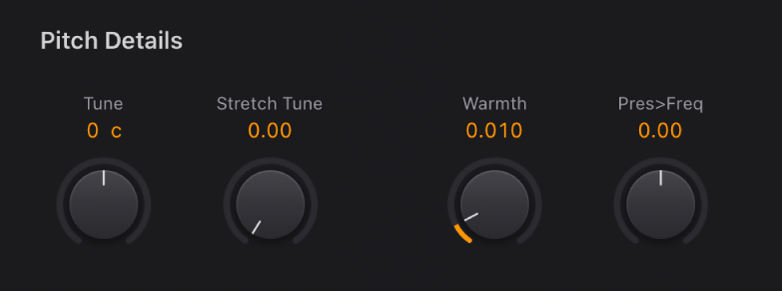
Parameter „Pitch Details“
Drehregler und Feld „Tune“: Passe die Gesamtstimmung in Cent-Schritten an. Bei einem Wert von „0 c“ (null Cent) ist das mittlere A auf 440 Hz oder den Kammerton gestimmt.
Drehregler und Feld „Stretch Tune“: Weiche hiermit von der standardmäßig wohltemperierten Stimmung ab, indem du die Bässe und Höhen des Klangs ändern. Dies simuliert die Saitenstimmung von Keyboards, die wie Klaviere gestimmt sind (näheres weiter unten).
Hinweis: Bei der Verwendung von sowohl „Warmth“ als auch „Stretch Tune“ kann ein Verstimmungseffekt entstehen, der einem ausgeprägten Chorus-Effekt sehr ähnlich ist. Unter bestimmten Bedingungen fällt dieser Effekt so extrem aus, dass die Sounds des Vintage Clav in deinem Projekt oder Konzert verstimmt erscheinen.
Drehregler und Feld „Warmth“: Steuere die Intensität einer zufälligen Verstimmung aller Tonradgeneratoren. Je höher der Wert gewählt wird, desto lebendiger ist der Sound. Der Parameter „Warmth“ kann nützlich sein, wenn du ein Instrument emulierst, das schon eine Zeit lang nicht mehr gestimmt wurde, oder um den Klang anzureichern. Beim Spielen von Akkorden erzeugt „Warmth“ eine leichte Verstimmung oder einen Schwingungseffekt zwischen Noten.
Drehregler und Feld „Pres->Freq“: Passe die Druckempfindlichkeit (Aftertouch) an. Beim ursprünglichen Hohner D6 führte ein Druck auf die Tastatur nach dem Anschlagen zu einem leichten Anstieg der Tonhöhe. „Pres->Freq“ emuliert dieses Verhalten. Die Werte links von der Mittelposition vermindern den Druck auf die Tastatur und damit auch die Tonhöhe. Werte rechts der Mittelposition heben die Tonhöhe, wenn Aftertouch auf deinen MIDI-Controller angewendet wird.
Tipp: Nicht alle MIDI-Keyboard-Controller erzeugen Aftertouch-Informationen. Viele MIDI-Keyboard-Controller bieten jedoch Drum-Pads, die Aftertouch-Informationen senden. Du kannst Aftertouch-fähige Drum-Pads verwenden, um Noten- und/oder Aftertouch-Events zu triggern.
Gespreizte Stimmung (Stretched Tuning) bei akustischen Instrumenten
Klaviere und auch Konzertflügel (wegen der längeren Saiten in geringerem Ausmaß) weisen Inharmonizitäten in der Obertonstruktur auf. Dies trifft auch für andere Saiteninstrumente zu, aber wegen der besonders hohen Länge, Dichte und Spannung der Saiten sind Klaviere und Flügel besonders betroffen. Wenn ein Klavier oder Flügel perfekt gleichschwebend gestimmt würde, würden die Obertöne der tiefen Töne und die Grundtöne der höheren Töne zueinander verstimmt sein.
Um dieses Problem zu umgehen, wenden Klavierstimmer eine gespreizte Stimmung (Stretched Tuning) an, bei der die tieferen Lagen tiefer und die höheren Lagen höher intoniert werden. Dadurch kommen die Frequenzen der Obertöne der tiefen Töne mit den Grundtönen der höheren Töne zur Übereinstimmung. Im Grunde werden Klaviere und Flügel bewusst gegenüber der gleichschwebenden Stimmung verstimmt, damit die tiefen und hohen Lagen nicht verstimmt klingen.
Da das originale D6 ein Instrument mit Saiten ist, trifft dies auch für das physische Modell des Vintage Clav zu, sowie auf das emulierte Instrument. Die Stretch-Parameter wurde hauptsächlich für Situationen hinzugefügt, in denen Vintage Clav gemeinsam mit dem einem akustischen Klavier aufgenommen oder in einer Performance verwendet werden soll.